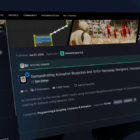Kiedy ktoś wypowiada słowa popularne gry, pierwszym odruchem kogoś, kto ma kontakt ze światem gier, jest powiedzenie Counter-Strike, Age of Empires, Need for Speed, FIFA lub Fortnite.
Oczywiście są inne, ale to są prawie pierwsze, które przychodzą na myśl, gdy te słowa są wypowiadane.
Jeśli myślałeś o Fortnite, oznacza to, że próbowałeś już go przynajmniej raz i wciągnąłeś się w tę zabawną, kreskówkową bitwę royale.
I, podobnie jak w przypadku każdej innej gry, o której możesz pomyśleć, Fortnite również zawierał kilka paskudnych błędów i usterek, które doprowadzają graczy do szaleństwa.
Do najczęstszych należą błędy VPN dla Fortnite lub gracze, którzy nie mogą dołączyć do imprez znajomych w grze.
Jednak wielu graczy Xbox One/Series X|S zgłosiło również, że próbując zalogować się do gry, otrzymują Wystąpił nieoczekiwany błąd. Spróbuj ponownie później Komunikat o błędzie.
Zapewniamy, że ten nieoczekiwany błąd Fortnite można łatwo naprawić, a my zaraz pokażemy, jak to zrobić na konsoli Xbox. Więc bez zbędnych ceregieli, zagłębimy się w to.
Jak mogę naprawić nieoczekiwany błąd w Fortnite?
Poprawki są takie same, niezależnie od tego, czy grasz w Fortnite na Xbox One, czy na Series X|S, więc nie będzie osobnej kategorii dla każdej z nich.
Po prostu wiedz, że ta poprawka jest dobra dla obu typów konsoli. Oto, co musisz zrobić, aby naprawić nieoczekiwany błąd Fortnite w 2022 roku:
1. Uruchom ponownie Fortnite
- wciśnij Przewodnik na kontrolerze.
- Kliknij Fortnite i wybierz Zrezygnować.
2. Wyczyść alternatywny adres MAC
- Uzyskać dostęp do Ustawienia menu w konsoli.

- Wybierz Sieć.
- Kliknij Zaawansowane ustawienia.

- Wybierz Alternatywny adres MAC.

- włączyć Jasne.

3. Zmień ustawienia DNS
- Uzyskać dostęp do Ustawienia menu w konsoli.

- Wybierz Sieć.
- Kliknij Zaawansowane ustawienia.

- Wybierz Ustawienia DNS.

- Wybierz podręcznik.

- Dla typu podstawowych ustawień IPv4 8.8.8.8 i naciśnij Wchodzić przycisk.

- Dla typu Secondary IPv4 DNS 8.8.8.4 i naciśnij Wchodzić przycisk.

- Uruchom ponownie konsolę Xbox.
Po wykonaniu wszystkich wyżej wymienionych czynności, po prostu uruchom ponownie konsolę i ponownie uruchom Fortnite. Powinno rozpocząć się bez problemu i możesz wznowić grę bez napotkania nieoczekiwanego błędu Fortnite na konsoli Xbox.
Czy ten poradnik był pomocny w rozwiązaniu tego problemu? Daj nam znać w sekcji komentarzy poniżej.
Źródło : https://gameserrors.com/fortnite-unexpected-error-occurred-xbox/

![Nieoczekiwany błąd Fortnite na konsoli Xbox: naprawiony [2022]](https://www.creocommunity.pl/wp-content/uploads/2022/11/1668168010_Nieoczekiwany-blad-Fortnite-na-konsoli-Xbox-naprawiony-2022.jpg)
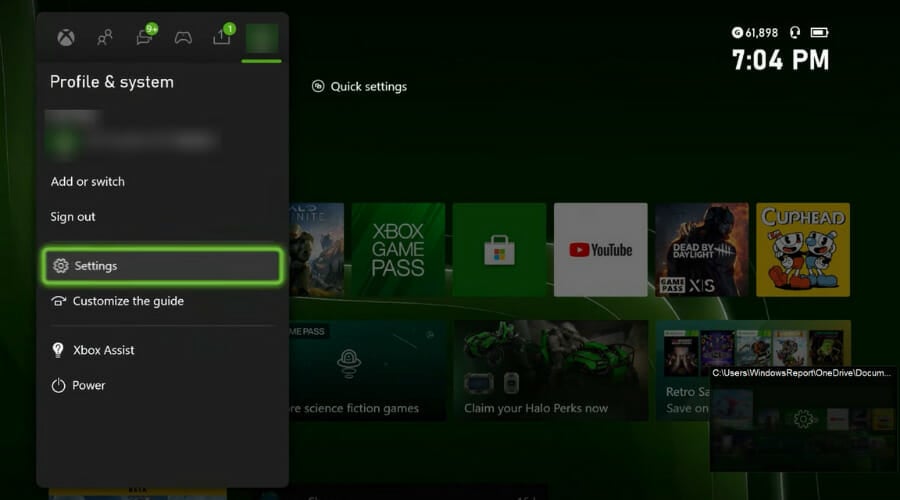
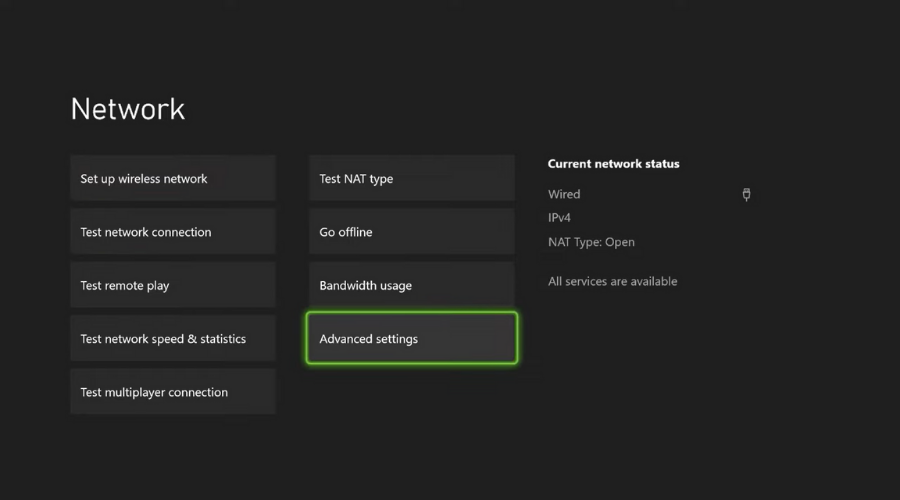

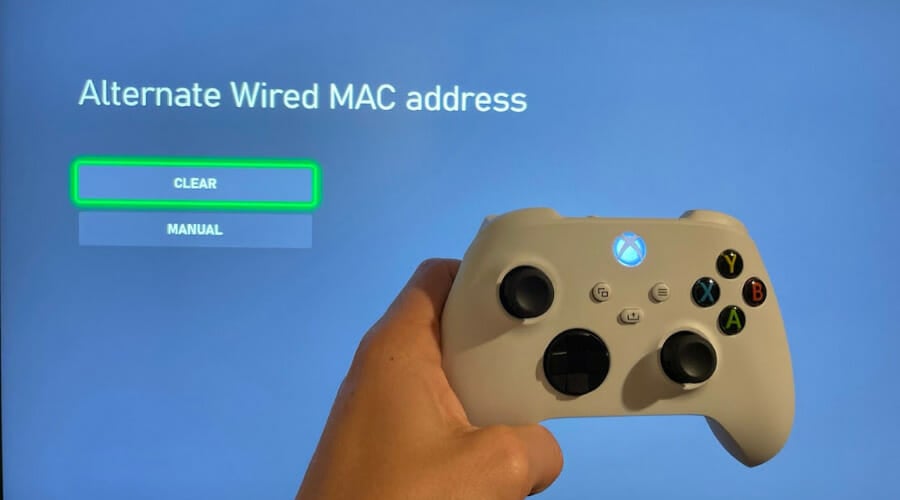
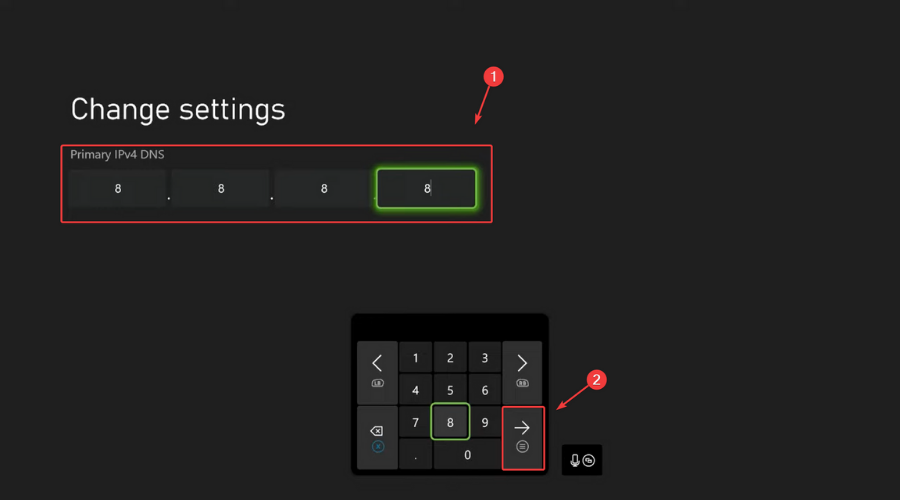
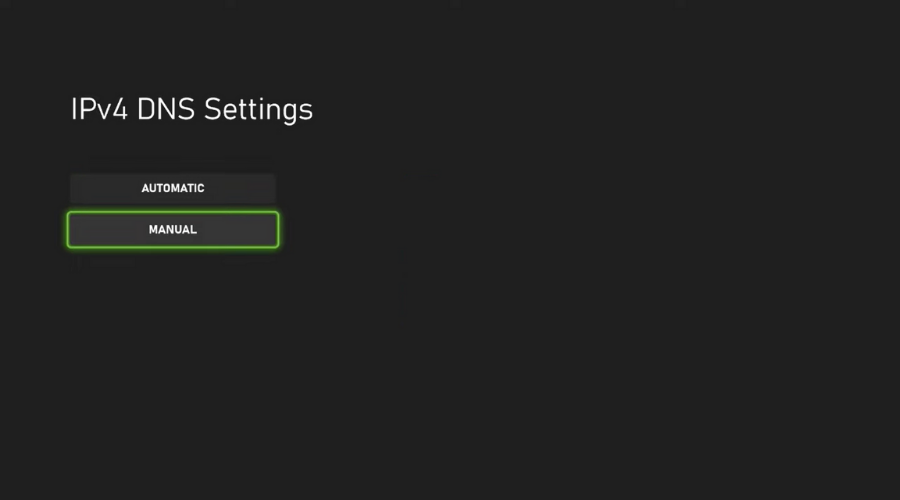
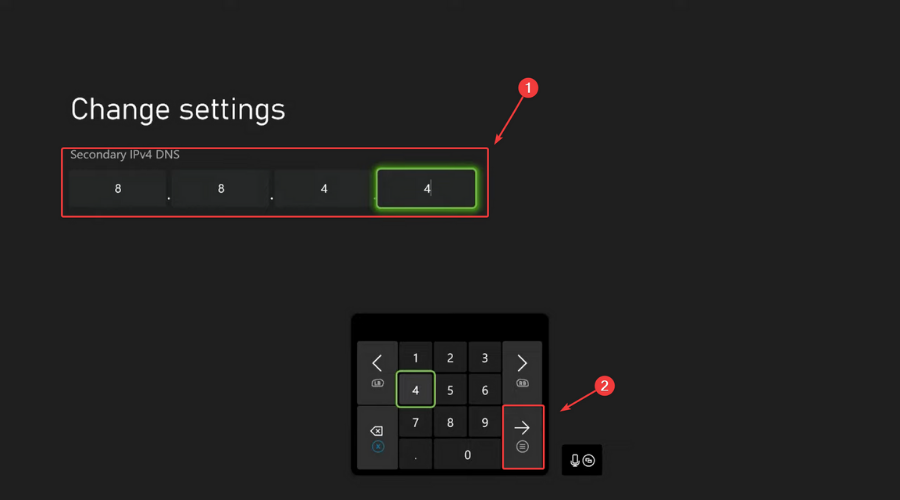
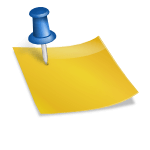
![Fortnite Shockwave Hammer obezwładniony; naprawiony błąd skoków [Updated] Fortnite Chapter 4 Season 1](https://www.creocommunity.pl/wp-content/uploads/2023/03/Fortnite-Shockwave-Hammer-obezwladniony-naprawiony-blad-skokow-140x140.jpg)